ArcGIS GeoPlanner 是一个多方案规划和设计应用程序。GeoPlanner 包含一些可用于比较不同方案的工具,以便您、您的团队以及您的利益相关方可以做出更有事实依据的明智决策。 报表可帮助您清点某个区域中自然资产的类型,并列出规划中的要素如何汇总模型和评估图层。
方案比较
方案比较表显示了一个或多个方案的指标。 这允许您比较多个方案的指标值,以获得工程级别的性能视图。 您也可以将表下载为 .csv 文件。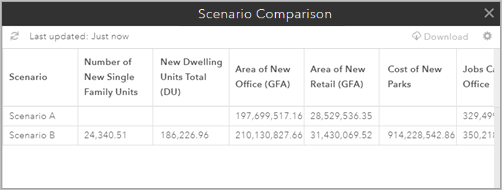
以下步骤详细阐述了如何创建方案比较表。 在完成以下步骤之前,确保您具有一个或多个指标。
注:
如果您根据 Basic、Economic Development Planning 或 Green Infrastructure Planning 模板创建了工程,则您的工程中已包含指标。
- 如果没有指标,请创建方案指标。
- 单击应用程序工具条上的评估选项卡。
- 单击方案比较。
- 在选择方案对话框中,选中要包含在表中的方案的复选框。
- 单击加载表。
注:
基线指标将包含所有方案的相同值。
- 要下载表,单击下载。
- 要生成包含不同方案的新表,请单击设置按钮
 以访问选择方案对话框。
以访问选择方案对话框。
指标报表
GeoPlanner 指标报表类似于方案比较表,其中显示了一个或多个方案中仪表盘指标的摘要。 指标报表仅针对工程中的图表指标生成。 显示仪表盘图表指标中的类型分布,以及每种类型如何汇总模型或评估图层。 类型对应于主图表指标,模型或评估图层对应于辅助图表指标。 您还可以报告每个单独的要素如何汇总模型。 这为您提供了每个要素的潜在适宜性得分。 下表说明了按要素类型进行报告时此报告的输出:
| 方案 | 图表 | 图层 | 类型 | 值 | 单位 | 百分比 | 评估图层 | 加权得分 | 百分比 |
|---|---|---|---|---|---|---|---|---|---|
方案 B | 设计 | Basislaag | Openbaargroen | 28.494 | 公顷 | 27 | Proximity | 5 中 | 43 |
方案 B | 设计 | Basislaag | 6 中+ | 57 | |||||
方案 B | 设计 | Basislaag | Privaat | 79.389 | 公顷 | 73 | 5 中 | 47 | |
方案 B | 设计 | Basislaag | 3 低+ | 53 |
使用此报表可以了解所有类型或所有要素对模型或评估图层的影响。 此报表将帮助您了解每种类型或某一类型内各要素的适宜性得分。
完成以下步骤以生成指标报表:
- 在 GeoPlanner 中,使用建模器或分类工具创建适宜性模型。
- 在地图上单击仪表盘
 按钮,然后配置以下内容:
按钮,然后配置以下内容:- 配置主图表指标以报告方案要素。
- 配置辅助图表指标以报告在上一步中创建的模型。
- 单击评估选项卡。
- 单击报表下拉箭头,然后选择指标报表。
- 单击报表下拉箭头,然后选择一个或多个图表指标复选框。
- 方案和基线指标 - 在报表中显示有关方案中指标值的信息。
- 图表指标(按类型) - 在报表中显示有关方案中按类型排序的图表的信息。
- 图表指标(按要素) - 在报表中显示有关方案中按要素排序的图表的信息。
- 单击方案下拉箭头,然后选择要生成报表的方案。
- 单击指标下拉箭头,然后选择想要用于生成报表的指标。
- 或者,选中隐藏评估详细信息旁边的复选框以从报表中移除得分值。
注:
对于使用方案和基线指标选项的报表,无需选中此复选框。
- 单击运行。
此工具将运行并生成一个包含您所选择的报表的压缩文件夹。 每个报表的格式均为 .csv 文件。 您可以在 Microsoft Excel 等电子表格程序中打开这些报表。